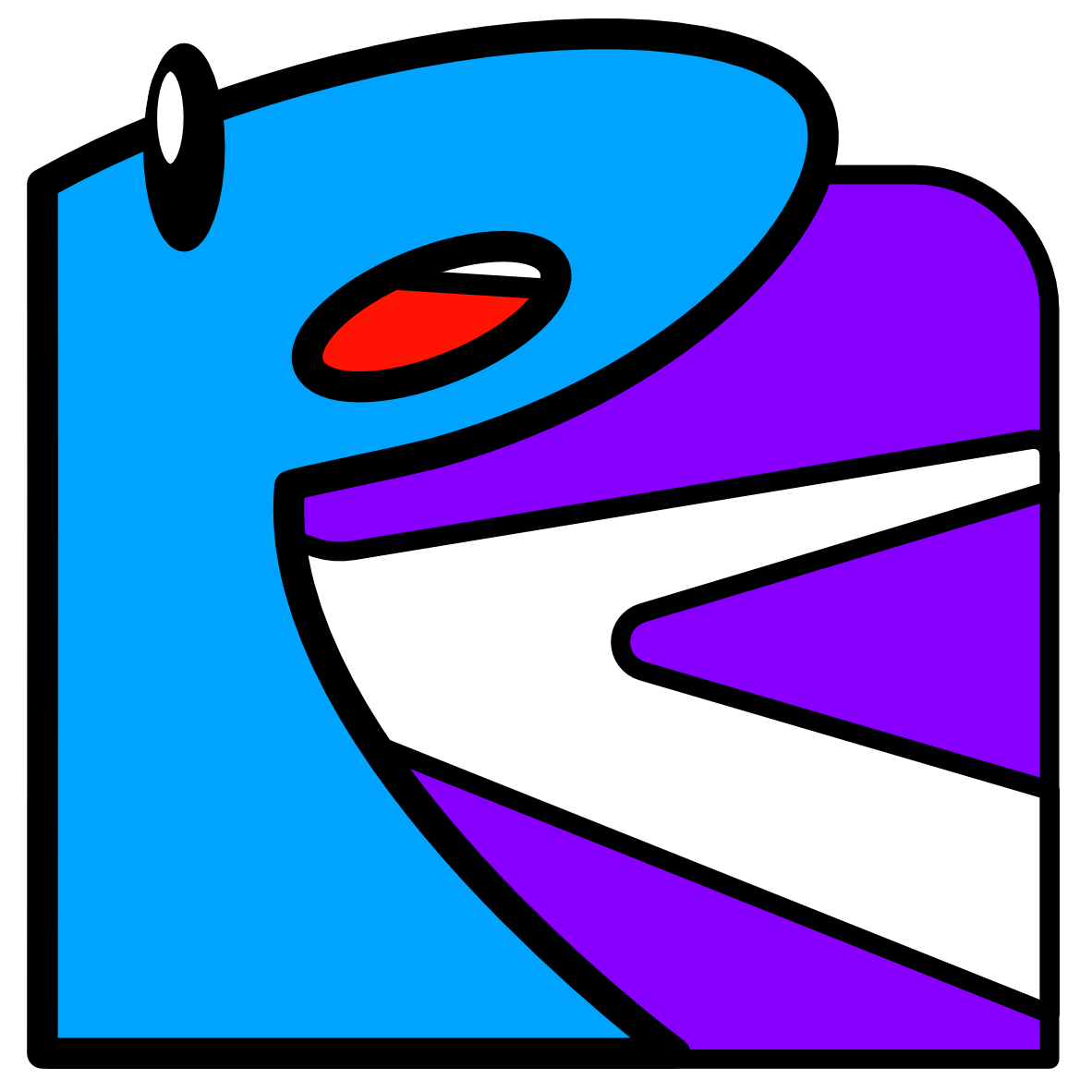Camera
概要
Camera は Phaser の強力な機能のうちの一つです。
ゲーム内の表示領域を制御できます。
Camera の役割について、アクションゲーム…マリオブラザースの例で例えてみます。
大抵のゲームでは、プレイヤーが中心にいて、その周辺のみが描画されます。
プレイヤーが前方に移動します。
すると現在の背景が後方に下がり、見えなくなります。
そして、前方の様子が新たに描画されます。
ゲーム制作の視点でこのことを考えます。
プレイヤーは、今見ている画面上では常に同じ位置、つまり画面の中心にいるだけです。
背景だけが変化しているということです。
今見ている画面内の座標をローカル座標、ゲーム世界全体の座標をワールド座標と呼びます。⚒️
カメラは、このワールド座標について制御を行います。
以下は Document による Camera クラスの説明です
カメラは、すべてのゲームが Phaser でレンダリングされる方法です。
これらはゲームの世界を表示し、それに応じて配置、回転、ズーム、スクロールすることができます。
カメラは、ビューポートとスクロール値の 2 つの要素で構成されています。
ビューポートは、ゲーム内のカメラの物理的な位置とサイズです。
デフォルトでは、カメラはゲームと同じサイズで作成されますが、カメラの位置とサイズは任意に設定できます。
つまり、ゲームの右下隅に配置されたサイズが 320x200 のカメラを作成する場合は、ビューポートを調整(setViewport や setSize などの方法を使用)してそれを行います。
ゲーム内でカメラが見ている場所を変更したい場合は、スクロールします。
これは、setScroll プロパティまたは scrollX や scrollY メソッドを介して行うことができます。
スクロールはビューポートに影響を与えません。また、ビューポートを変更してもスクロールには影響しません。
デフォルトでは、カメラは表示できるすべてのゲームオブジェクトをレンダリングします。
この ignore メソッドを使用してこれを変更し、カメラごとにゲームオブジェクトを除外することができます。
カメラには、フェード、フラッシュ、カメラシェイクなどの特殊効果も組み込まれています。
公式
http://labs.phaser.io/index.html?dir=camera
公式 Example の解説
非常に項目数が多いため、以下の 5 つに分類しています。
- Camera の追加・配置
- Camera の移動
- Camera のエフェクト
- Camera その他の機能
- 応用・高度な使い方
Camera の追加・配置
- Basics入門用
- 小さいカメラを追加
- GUI 付き
- Multiple Cameras
- 複数のカメラを並べる
- Overlap
- 追加したカメラを重ねる
- 16 Camera Test / 16 Camera Shader Test / 32 Camera Test
- 小さいカメラをたくさん並べる例
- ゲーム実況動画で死ぬシーンを並べるような演出に使える?🤔
cam.setPostPipeline(<pipeline>)で特定のカメラにポストエフェクト!
- Add Camera On Click
- クリックで小さいカメラを追加
- Background Color
- 小さいカメラを追加し、透明度付き背景色を指定
- Cameras From State config
- Scene Config でカメラを作成する例
- Single Small Camera / Set Viewport
- Viewport の設定
- 基本的にカメラは画面全体を描画するが、Viewport を設定すると指定された範囲だけ描画する。
- ミニサイズのカメラを使った時に、Viewport から外れた範囲の Texture は描画されなくなる
Camera の移動
- Origin
- カメラの移動
- Scroll View
- カメラの移動(パンではなく、直線移動)
- Move Camera With Keys
- キーボードによるスムーズスクロールカメラの実装例
- Gui あり
- Set Bounds / Bounds At Zero / Set Small Bounds
- カメラが移動できる範囲の指定
- Camera Center On
- カメラの位置を変更
- 画像の解像度は 1024x2048 で 4 倍に拡大表示している
- 拡大してピクセルがボケないように GameConfig で
pixcelArt : trueしている
- Fixed To Camera
setScrollFactor(0)で GameObject のスクロールなし
- Follow User Controlled Sprite / Follow Zoom入門用
- ユーザー操作のスプライトの移動にカメラが追従
- カメラの追従速度を指定指定して、リアルな演出を行う
- よく使いそうな設計
- Follow Zoom Tilemap
- Tilemap を利用して、ユーザー操作のスプライトにカメラが追従
- Follow Offset
- カメラの GameObject 追従にオフセット設定
- Follow Sprite / Follo Spirete Small Bounds
- カメラがスプライトの移動に追従
- Set Scroll Factor
- カメラへの GameObject 追従設定
- Follow Sprite With Dadzone
- キーボードでカメラ位置の変更・移動の制限
Camera のエフェクト
- Camera Effectsおもしろい
- カメラエフェクト(フェード、フラッシュ、シェイク)
- Camera Blur Shader
- カメラへのブラーエフェクト
- cam.ignore で GameObject をカメラで非表示にできる
- Camera Fade In And Out / Camera Fade Out And In
- フェードイン、フェードアウト
- Fade
- フェード効果
- Flash
- フラッシュ効果
- Pan To
- カメラのパン
- イージングを指定し、なめらかなパンを行う
- Zoom To
- カメラのズーム
- Shake / Tile Map With Camera Shake
- カメラのシェイク
- Rotate camera
- カメラの回転
- Change Camera Shader
- クリックでカメラへのシェーダー適用
- Camera Effect Callbacks
- Camera Effect のコールバックの使い方
- コールバックは毎フレーム呼ばれる。Example 微妙にバグってる⚒️
- Shader Multi Cam Test / Select Shader Test
- デモ
- カメラに交互にポストエフェクトを適用
- Game Shader Test 1
- ゲームデモ
- カメラに HueRotatePostFX シェーダー適用する例
- Game Shader Test 2 / Game Shader Test 3おもしろい
- ゲームデモ
- カメラに歪みシェーダー(BendWavesPostFX)適用する例
- ゲーム画面がゆがみながら動作!
- Render To Texure
- PixelatedFX シェーダーの適用
- ドット感 UP
- Render To Texture Shader
- HueRotatePostFX シェーダーの適用
- 🎮 ゲーミングエフェクト!
- REnder To Texture Shader 2
- BendRotationWavesPostFX シェーダーの適用
- Render To Texture Shader 3
- BendWavesPostFX シェーダーの適用
- Render To Texture Shader 4
- PlasmaPost2FX シェーダーの適用
- Render To Texture Shader 5
- ScalinePostFX シェーダーの適用
- Render To Texture Shader 6
- LazersPostFX シェーダーの適用
Camera のその他の機能
- Remove Camera On Click
- カメラの削除
- Ignore / Ignore Gameobjects入門用
- 特定の GameObject をカメラで非表示にする
- Ignore Container / Ignore Gameobjects In Containers
- コンテナをカメラで非表示にする
- Ignore Group Children
- Group をカメラで非表示にする
- Camera Filter
- 複数カメラがある場合、cameraFilter で GameObject の排他的な表示を設定する
- Cross Scene Object Placement
- UI Scene を作成し、カメラ情報を利用する例
- Gat Worrld Point
cam.getWorldPointで現在座標を取得
- Round Pixels
- ドットのエイリアシングに関する設定
- pixcelArt モードでは設定を考慮する必要がある
- World View入門用
- ワールド座標系の情報の取得
- World Camera
- ローカル座標とワールド座標の変換・利用方法の例
camera.getWorldPoint(pointer.x,pointer.y)を使ってワールド上のマウス位置を取得
- World Coorinate From Another Scene
- 別のシーンからのワールド座標の取得
応用・高度な使い方
- Background Color Interpolate難しいおもしろい
- カメラの透明度付き背景色指定機能と、色の補完合成を利用したデモ
- なめらかな背景変化の実装
- カメラはプレイヤー中心で追従する
- Camera Alpha難しいおもしろい
- カメラのアルファ指定
- 複雑な Example。クリックでパン、ズームする。
- 画像の解像度は 1024x2048
- Graphics Landscape
- Graphics クラスを利用した Landscape 生成デモ
- Minimap Cameraおもしろい
- デモ
- カメラ機能を応用した Minimap の実装
- Multi Camera難しい
- 複数の Scene を立ち上げ、それぞれの MainCamera を操作して画面表示を切り替える
- Controller.js で各シーンを制御
- 各シーン内では cameras.main の座標(cam.x,cam.y)がタイル状に設定されている
- この Example は LiveCording 用の IF が無いので注意。
/public/src/camera/multicamera/ファイルを直接見よう